En este artículo, vamos a ver los pasos a seguir para configurar el módulo de Contabilidad en un software ERP. Prepárate para simplificar tus procesos contables y llevar tu empresa al siguiente nivel.
¿Por qué es crucial la configuración del Módulo de Contabilidad?

Antes de sumergirnos en los detalles, comprendamos la importancia de esta configuración. Un Módulo de Contabilidad bien ajustado es como el motor de un automóvil: si funciona sin problemas, todo el vehículo avanza con eficiencia.
De manera similar, la contabilidad sólida impulsa el crecimiento y la toma de decisiones informadas en tu empresa.
Descubre los secretos para una contabilidad sin estrés
Imagina poder gestionar tus finanzas empresariales de manera eficiente, sin perder tiempo en tareas tediosas.
A lo largo de este artículo, desentrañaremos los secretos de la configuración del Módulo de Contabilidad en Cloud Gestion, permitiéndote descubrir un mundo donde la contabilidad es sinónimo de simplicidad y control.
Pasos a seguir para realizar la configurar el módulo de contabilidad
Para iniciar la configuración de nuestro Módulo de Contabilidad en Cloud Gestion, iremos en nuestra aplicación en el apartado «Administración > Configuración > Contabilidad».
Dentro de este apartado, nos encontraremos con dos pestañas cruciales. La primera de ellas es la pestaña «General». Aquí, llevaremos a cabo la configuración del módulo de contabilidad al seleccionar un enlace predeterminado, que variará según la plataforma con la que estemos trabajando. De esta manera, Cloud Gestion generará automáticamente los archivos correspondientes adaptados a nuestro programa de contabilidad.
Las opciones de enlace predeterminado incluyen:
- Contabilidad a CONTA3: Ideal para aquellos que utilizan CONTA3 como su programa de contabilidad principal.
- Contabilidad a ContaPlus: Si Contaplus es tu elección de programa contable, esta opción se ajustará a tus necesidades. (este enlace también vale para ContaSol)
- Contabilidad a sERP (SEINFO): Para aquellos que gestionan su contabilidad a través de sERP (SEINFO), esta opción simplificará la integración.
Selecciona el enlace que se alinee con tu programa de contabilidad preferido, y Cloud Gestion se encargará de todo el proceso, generando los archivos necesarios para una integración sin complicaciones.
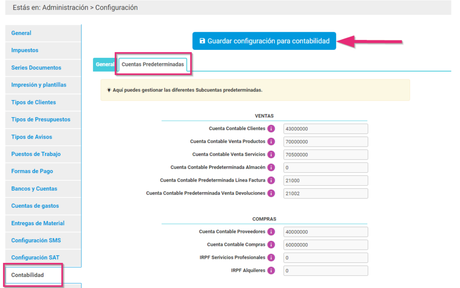
Dentro de la segunda pestaña, denominada «Cuentas Predeterminadas», encontramos las subcuentas predefinidas tanto para Ventas como para Compras. Esta sección ofrece la posibilidad de gestionar estas subcuentas de manera personalizada.
Para explorar y ajustar las configuraciones de una subcuenta específica, simplemente haz clic sobre el icono correspondiente. Al hacerlo, se desplegará un práctico recuadro informativo que proporciona detalles esenciales sobre la subcuenta seleccionada.
Este recurso informativo te permitirá comprender a fondo la naturaleza y el propósito de cada subcuenta, facilitando así la toma de decisiones informadas en relación con tu contabilidad en Cloud Gestion ERP. Aprovecha al máximo esta funcionalidad para garantizar una configuración precisa y adaptada a las necesidades particulares de tu empresa.
Gestión detallada de facturas de Ventas en Cloud Gestion ERP
Dentro del proceso de emisión de facturas de ventas en Cloud Gestion, se presenta una flexibilidad destacada. Cada línea de la factura tiene la capacidad de dirigirse a una cuenta específica, permitiendo una contabilidad detallada y personalizada.
Cuando se genera una factura de ventas, automáticamente se crean los asientos correspondientes en varias subcuentas claves. Estos asientos incluyen la subcuenta del cliente, las subcuentas de ventas y las subcuentas de IVAs, garantizando una contabilización precisa y completa.
Un aspecto clave para personalizar aún más esta contabilización se encuentra en la ficha del producto. Aquí, puedes asignar una subcuenta de ventas específica para cada producto. Esta funcionalidad permite que cada línea de factura se dirija a una subcuenta de ventas distinta, proporcionando un nivel adicional de detalle y precisión en tus registros contables.
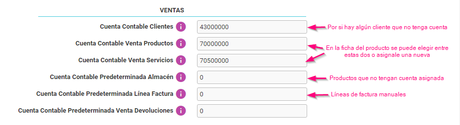
Contabilización eficiente de facturas de Compras en Cloud Gestion ERP
En el proceso de registro de facturas de compras en Cloud Gestion, se sigue un enfoque claro y eficiente. Todo el importe de la factura se dirige automáticamente a la subcuenta de gastos que le hayas asignado, simplificando la contabilización y garantizando una gestión precisa.
Cuando se emite una factura de compras, se generan automáticamente los asientos correspondientes en varias subcuentas cruciales. Estos asientos incluyen la subcuenta del proveedor, la subcuenta de gastos y las subcuentas de IVAs, asegurando una contabilización integral y detallada de la transacción.
La clave para personalizar esta contabilización se encuentra en la asignación de la subcuenta de gastos durante el proceso de registro de la factura. Al asignar la subcuenta específica, aseguras que el importe total de la factura se registre de manera adecuada en la categoría de gastos correspondiente.
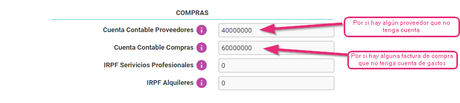
Conclusión
En este extenso recorrido por la configuración del Módulo de Contabilidad, has adquirido las habilidades necesarias para optimizar tu gestión financiera.
En Cloud Gestion, estamos comprometidos a hacer que la contabilidad sea una tarea sencilla y efectiva para que puedas concentrarte en hacer crecer tu negocio.
Te invitamos a probar sus funcionalidades probando nuestra DEMO de manera gratuita y de forma ilimitada.

